
Tartalomjegyzék:
- Szerző John Day [email protected].
- Public 2024-01-30 09:43.
- Utoljára módosítva 2025-01-23 14:48.

ATMEGA328P kísérő: A rendszerbetöltő és programozó modul
Ha olyan vagy, mint én, akkor a projektek és az Arduino rabja vagy. Ha azonban számos projektet hajtott végre egy Arduino -val, az agy, akkor valószínűleg kezdett elege lenni abból, hogy az Arduino tábla egészét nézi, összezavarja a projektet, és összességében csak rosszul néz ki. Így elhatároztam, hogy az Arduino táblákról az IC használatára szeretnék áttérni.
Adja meg az atmega328p fájlt.
Az atmega328p valószínűleg a legtermékenyebb Arduino -kompatibilis IC a piacon. Ez egyáltalán nem a legolcsóbb vagy legerősebb, de mindkettőt figyelembe véve véleményem szerint ez a legjobb teljesítmény dolláronként. Tehát készen áll arra, hogy a projektek sokkal professzionálisabbnak tűnjenek, és kevésbé hasonlítsanak a polcon lévő modulok konglomerációjára? Ha igen, olvassa el ezt az utasítást, és megkapja a szükséges információkat a saját modul felépítéséhez, amely lehetővé teszi a rendszerbetöltő flash -meghajtását az atmega328p célállomásra, feltöltheti a villogó vázlatot annak biztosítása érdekében, hogy a dolgok működjenek, és végül töltse fel saját vázlatait egyéni projektjeihez.
1. lépés: BOM és Eszközök
Először is, ez az oktatható lépés nem lesz lépésről lépésre a kézikönyv elkészítésében, hanem feltételezem, hogy tudja, hogyan kell elolvasni egy vázlatot, és le tudja fordítani a táblára. Ezt szem előtt tartva, itt vannak a szükséges anyagok és eszközök:
Anyagok:
- 1x 40x60mm protoboard vagy PCB
- 1x 6 tűs fejfej (én derékszögű hímeket használtam)
- 2x 14 tűs női fej
- 1x 6 tűs női fejléc
- 1x 2pin női fejléc
- 2x 22pF kondenzátor (22)
- 1x 0,1uF kondenzátor (104)
- 1x 10 khm -os ellenállás
- 2x 330ohm ellenállás
- 1x LED (bármilyen színű a tápellátás jelzőfényéhez - 3 mm a NYÁK -tervezéshez)
- 1x LED (bármilyen szín a 13 -as digitális tűhöz villogó vázlathoz - 3 mm a NYÁK -tervezéshez)
- 1x 16MHz kristály
- 1x tolókapcsoló
- 1x pillanatnyi nyomógomb
Eszközök:
- Arduino Uno
- Forrasztópáka
- 6x M-M jumper
- FTDI programozó
- USB -kábel, amely megfelel az FTDI programozójának
- Arduino IDE
2. lépés: Vázlatos elrendezés
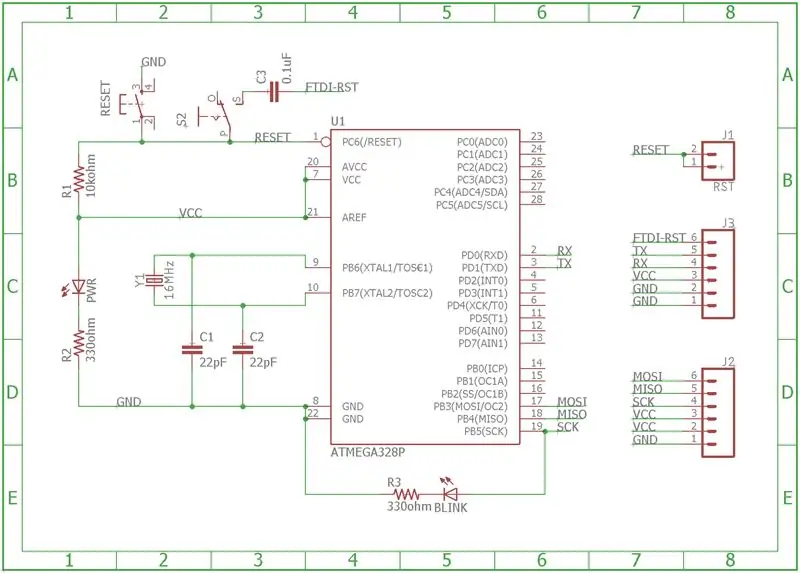

Ehhez a lépéshez csatolom az általam használt sas fájlokat. Szabadon módosíthatja és tetszés szerint módosíthatja őket. Én azonban úgy terveztem meg a táblát, hogy az összes nyom az alsó rétegen legyen, hogy könnyen elkészíthető legyen egy NYÁK -malomon (ha van hozzá hozzáférés), egyoldalú táblával. Az alján is található, így könnyen összeforraszthatók az alkatrészek.
Ha azonban szeretné a nyomtatott áramköri lapot, futtassa a CAM -ot, hogy megszerezze a szükséges gerber fájlokat a kedvenc gyártójának. Szeretem az OSH Parkot, mert csak megadja nekik a táblás fájlt, és futtatják a szükséges CAM -eket, hogy megkapják a szükséges fájlokat.
3. lépés: Forrasztás


Tehát háromféleképpen lehet elkészíteni ezt a táblát:
- NYÁK feltöltése
- Marott tábla feltöltése
- Protobook feltöltése
A NYÁK kitöltése meglehetősen egyszerű, és nem okozhat gondot, mivel minden fel van tüntetve.
A marott tábla feltöltése szintén nem lehet túl bonyolult, mivel pontosan ugyanúgy van modellezve, mint a NYÁK, kivéve, ha nincsenek jelölései, ezért kövesse az Eagle -ben található táblafájlt, és győződjön meg róla, hogy a megfelelő helyen (különösen a LED -ek polaritása).
Végezetül, egy prototábla kitöltése a legintenzívebb, de nem is olyan nehéz. Van néhány képem erről a lépésről, amelyek bemutatják a protoboard verziómat és azt, hogy hogyan illeszkedek mindenhez. Ne feledje, hogy az LM7805, a két 4.7uF kondenzátor és a csavaros csatlakozók nem lesznek az alaplapon. Játszottam azzal a gondolattal, hogy ez képes külső árammal működni, de amint elkezdtem gondolkodni, úgy döntöttem, hogy végül a táblaterület pazarlása.
4. lépés: Rendszerbetöltés

Az Arduino rendszerbetöltésének beállítása:
Tehát itt van szüksége a másik Arduino -jára. Először menjen ide, és töltse le a fájlokat ettől a fickótól. Ezen a ponton a fájlok néhány évesek, de még mindig remekül működnek. Miután letöltötte őket, nyissa meg az optiLoader.ino fájlt, és az Arduino IDE -nek meg kell adnia egy mappába. Tegye ezt, majd tegye az optiLoader.h fájlt az.ino mappába. Most már készen áll a vázlat feltöltésére az Arduino rendszerbetöltő rendszerébe. Arduino Uno -t használtam, tehát tudom, hogy ez működik, de biztos vagyok benne, hogy más táblákkal is működik.
Miután feltöltötte az optiLoader.ino -t Arduino -jába, minden úgy van beállítva, hogy sokféle Arduino chipet tölt be. Csak az atmega328p -vel csináltam, azonban a kód úgy van beállítva, hogy észleli a cél MCU -t, és villogja a megfelelő rendszerbetöltőt, ami nagyon szép. Tehát most, valahányszor csatlakoztatja ezt az Arduino -t az Atmega Companion táblához, és telepít egy chipet, majd bekapcsolja, automatikusan észleli, hogy a cél az atmega328p, és automatikusan felvillanja a megfelelő rendszerbetöltőt. Nincs reset jumping, nincs furcsa dolog; csak plug and play.
A rendszerbetöltő csatlakoztatása a kísérőtáblához:
[Bootloader Arduino] [Atmega328p Companion Board]
- D10 Reset / pin 1
- D11 MOSI / pin 17
- D12 MISO / 18
- D13 SCK / csap 19
- 5V Vcc / pin 20 vagy 21
- GND Gnd / pin 22
A csapok az IC lábaira vonatkoznak. Ha ez zavaró, nézze meg a tábla képét a sematikus/elrendezési lépésből, miközben a kísérőtáblán lévő csapok fel vannak tüntetve.
A rendszerbetöltő villogása:
Most, hogy megvan a Bootloader Arduino beállítása az optiLoader.ino vázlattal, és ez is csatlakoztatva van a Companion Board -hoz, győződjön meg arról, hogy a kísérőlap kapcsolója "bootload" -ra van állítva a "feltöltés" helyett, majd csatlakoztassa a Arduino a számítógéphez. Látnia kell, hogy az Arduino és a Companion Board lámpái többször is felvillannak. Néhány másodperc múlva mindkettőnek elsötétülnie kell, és nem villoghat tovább. Ez valószínűleg azt jelenti, hogy sikeresen felvillantotta az atmega328p IC -t a rendszerbetöltővel. Annak érdekében, hogy minden rendben legyen, csatlakoztassa a számítógéphez, és nyissa meg az Arduino IDE -t, majd a soros monitort. Módosítsa az átviteli sebességet 19200 -ra. Ezután, ha nem indul újra automatikusan, nyomja meg az Arduino reset gombját. Látnia kell egy csomó szöveget, amely leírja, hogy a szkript mit csinál. Végül nem tartalmazhat hibaüzeneteket, és tájékoztatnia kell Önt arról, hogy a folyamat befejeződött.
Ha mégis hibát észlel, ellenőrizze a kapcsolót, és győződjön meg arról, hogy "bootload" -on van. Ha ezen a ponton még mindig hibaüzeneteket kap, ellenőrizze az összes vezetékét, és győződjön meg arról, hogy helyesek.
5. lépés: Feltöltés

Ez a könnyű lépés.
Húzza ki az összes vezetéket az előző lépésből, és fordítsa a kapcsolót "bootload" -ról "upload" -ra. Csatlakoztassa az FTDI modult. Az Adafruit CP2104 -et és a SparkFun CH340G -t főleg azért szeretem, mert viszonylag olcsók, és a pinout megegyezik a kísérőtábláról levett FTDI csapokkal.
Miután csatlakoztatta az FTDI -t a kísérőlaphoz, csatlakoztassa a számítógéphez. Innen töltse fel a villogó példa vázlatát, hogy megbizonyosodjon arról, hogy a rendszerbetöltő megfelelően villogott. A táblák menüjében válassza az Arduino/Genuino Uno lehetőséget. A villogás vázlatának feltöltése után látnia kell a villogó LED villogását, ahogy az várható volt. Ha ez működik, akkor készen áll arra, hogy saját egyéni vázlatait töltse fel az IC -re, akárcsak bármely más Arduino esetében.
6. lépés: Jövőbeli munka
A jövőben azt tervezem, hogy ezt Arduino Uno pajzzsá alakítom. Ennek nem kell sokáig tartania, és ha az emberek akarják, ide is feltölthetem az Eagle fájlokat. Ez egyszerűsítené a rendszerbetöltési lépést, mivel nem kell aggódnia a helytelen bekötés miatt. Nyitott vagyok más fejlesztési javaslatokra is, azonban nem gyanítom, hogy sokkal többet fogok ezzel foglalkozni, mivel ez csak egy szükséges lépés volt a jövőbeli projektjeim előkészítésében.
Ha többet szeretne látni a jövőbeni projektjeimről, tudassa velem, és megpróbálom folyamatosan közzétenni a közösséget.
Ajánlott:
A sztereoszkópikus átvitel dichoptikus módosítója [ATmega328P+HEF4053B VGA Superimposer]: 7 lépés
![A sztereoszkópikus átvitel dichoptikus módosítója [ATmega328P+HEF4053B VGA Superimposer]: 7 lépés A sztereoszkópikus átvitel dichoptikus módosítója [ATmega328P+HEF4053B VGA Superimposer]: 7 lépés](https://i.howwhatproduce.com/images/001/image-2612-j.webp)
Alternatív megoldásként a sztereoszkópikus átvitel dikoptikus módosítója [ATmega328P+HEF4053B VGA Superimposer]: A szem elzárására használt folyadékkristályos üvegekkel végzett kísérleteim után (itt -ott) úgy döntöttem, hogy valami kifinomultabbat építek, és nem kényszerítem a felhasználót. viseljen PCB -t a homlokán (az emberek néha viselkedhetnek
Önálló Arduino ATmega328p: 7 lépés (képekkel)

Egyedülálló Arduino ATmega328p: Minden azzal kezdődött, hogy láttam az oktatható " Bináris játék " Írta: Keebie81
Egyéni barkácshőmérséklet -mérő készítése oszlopdiagram és Atmega328p használatával: 3 lépés (képekkel)

Egyéni barkácshőmérséklet -mérő készítése oszlopdiagram és Atmega328p segítségével: Ebben a bejegyzésben megmutatom, hogyan készítsen hőmérséklet -mérőt oszlopdiagram & Atmega328p. A bejegyzés minden részletet tartalmaz, például kapcsolási rajzot, NYÁK -gyártást, kódolást, összeszerelést & Tesztelés. Mellékeltem egy videót is, amely mindent tartalmaz
Hogyan készítsünk távirányítású tüskefúvót vagy kapcsolótáblát önálló Atmega328P használatával: 6 lépés (képekkel)

Hogyan készítsünk távvezérelt tüskefúvót vagy kapcsolótáblát önálló Atmega328P segítségével: Ebben a projektben megmutatom, hogyan lehet távirányítású tüskebuszt vagy kapcsolótáblát készíteni önálló Atmega328P segítségével. Ez a projekt egy nagyon kevés komponenst tartalmazó egyedi NYÁK lapra épül. Ha szívesebben nézed a videót, akkor ugyanezt beágyazom, vagy
Az ATTiny85, ATTiny84 és ATMega328P programozása: Arduino mint ISP: 9 lépés (képekkel)

Az ATTiny85, ATTiny84 és ATMega328P programozása: Arduino ISP -ként: Előszó A közelmúltban kifejlesztettem néhány ESP8266 alapú IoT projektet, és azt tapasztaltam, hogy a központi processzor nehezen tudja elvégezni az összes olyan feladatot, amelyre szükségem volt, hogy kezeljem, ezért úgy döntöttem, hogy eloszlatok néhányat a kevésbé fontos tevékenységeket egy másik mikrofonra
